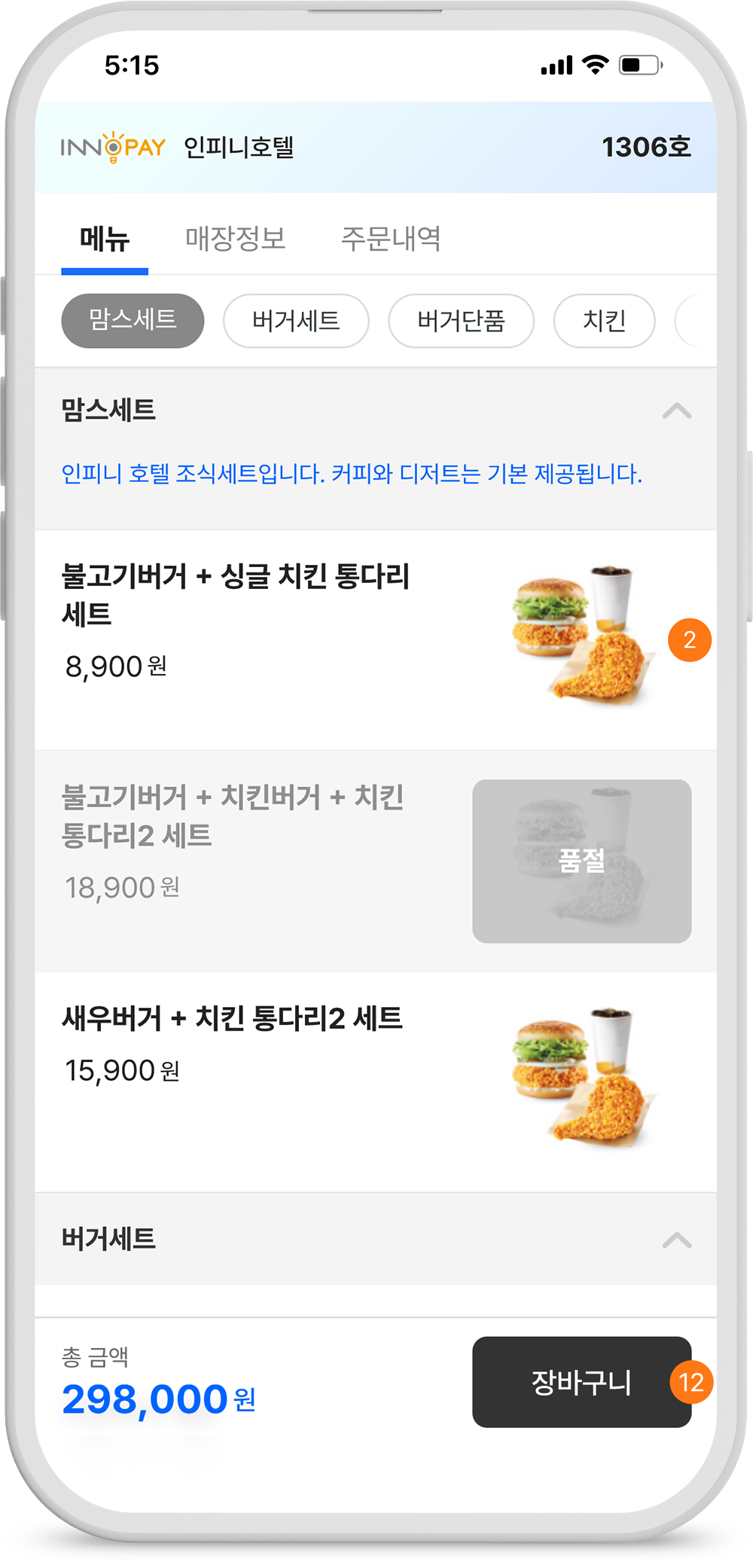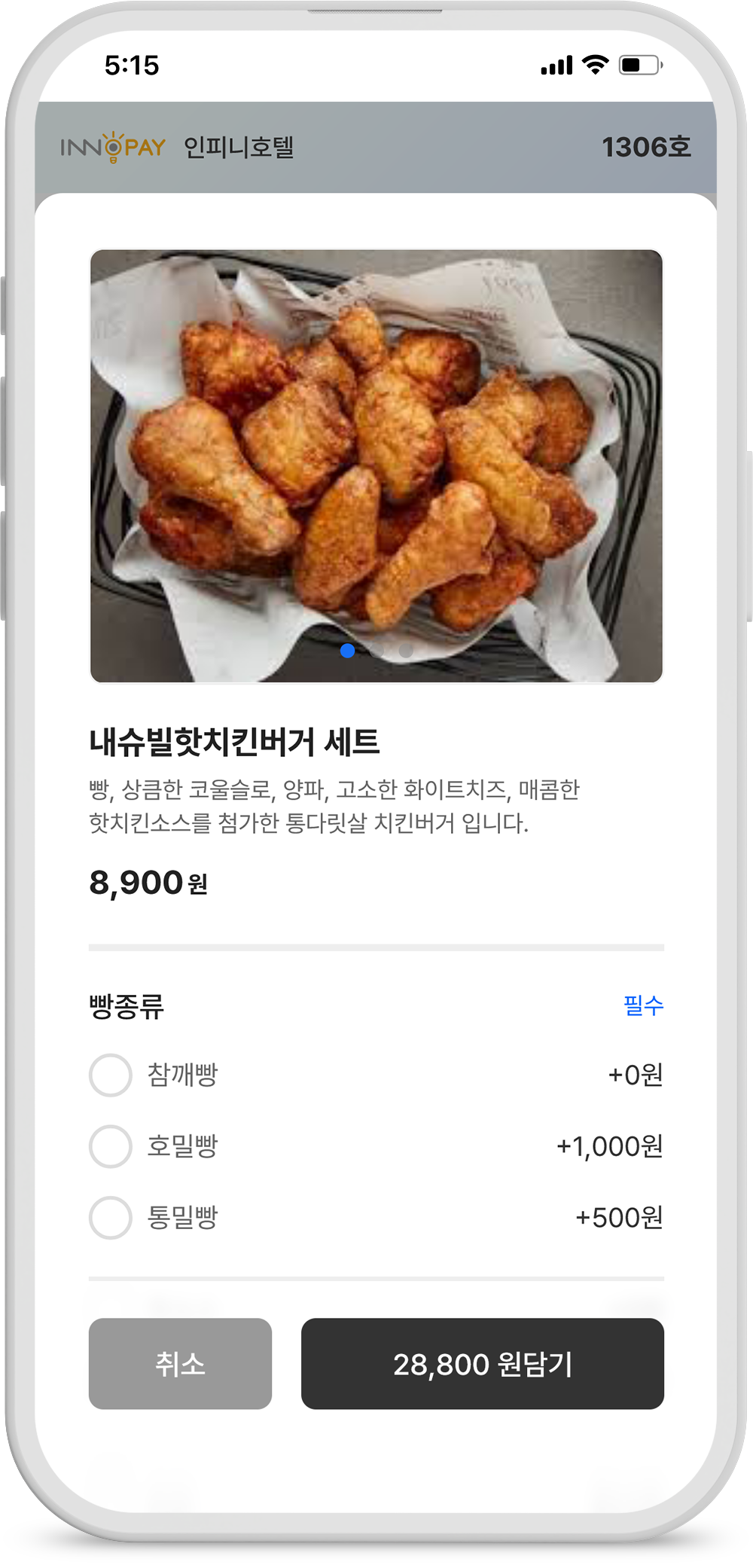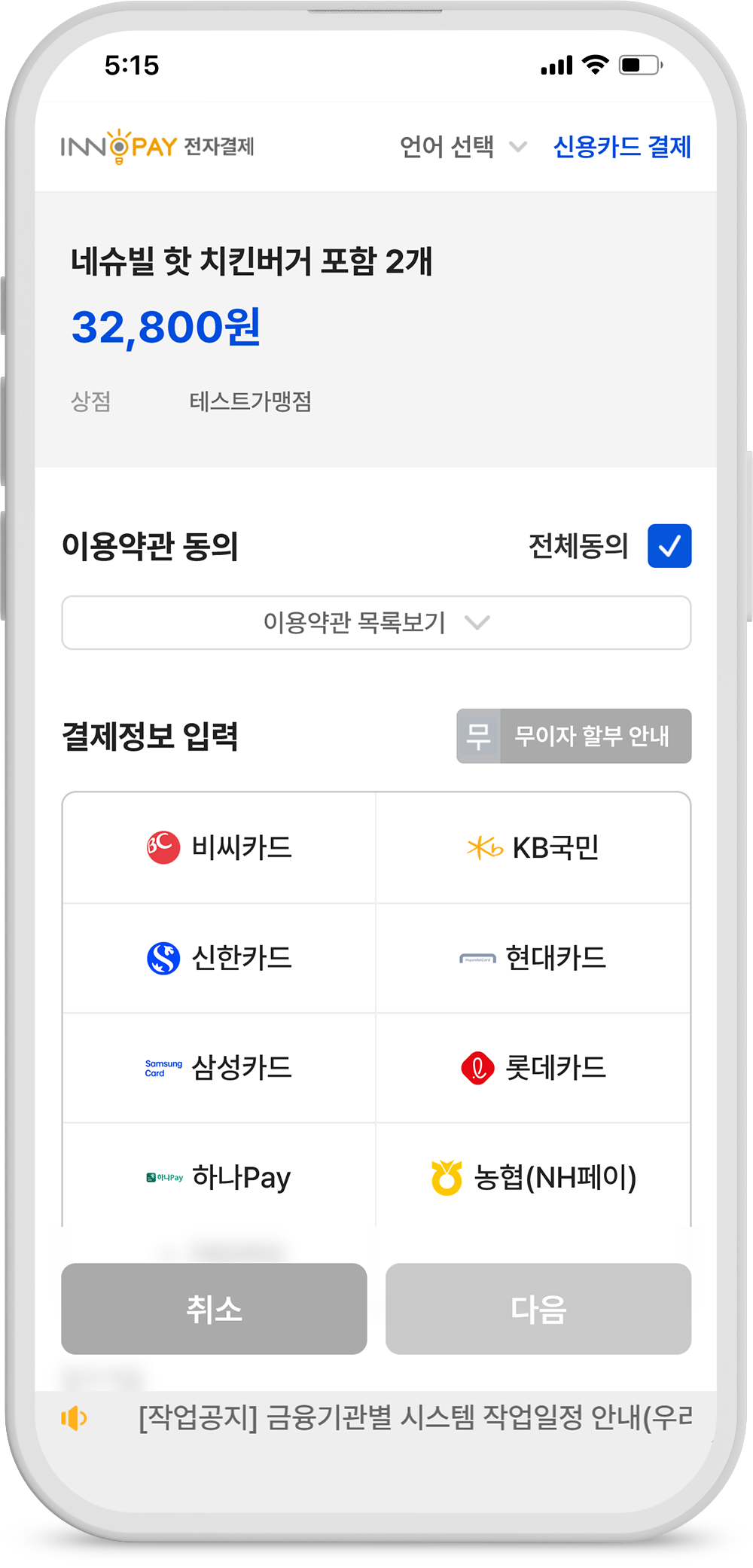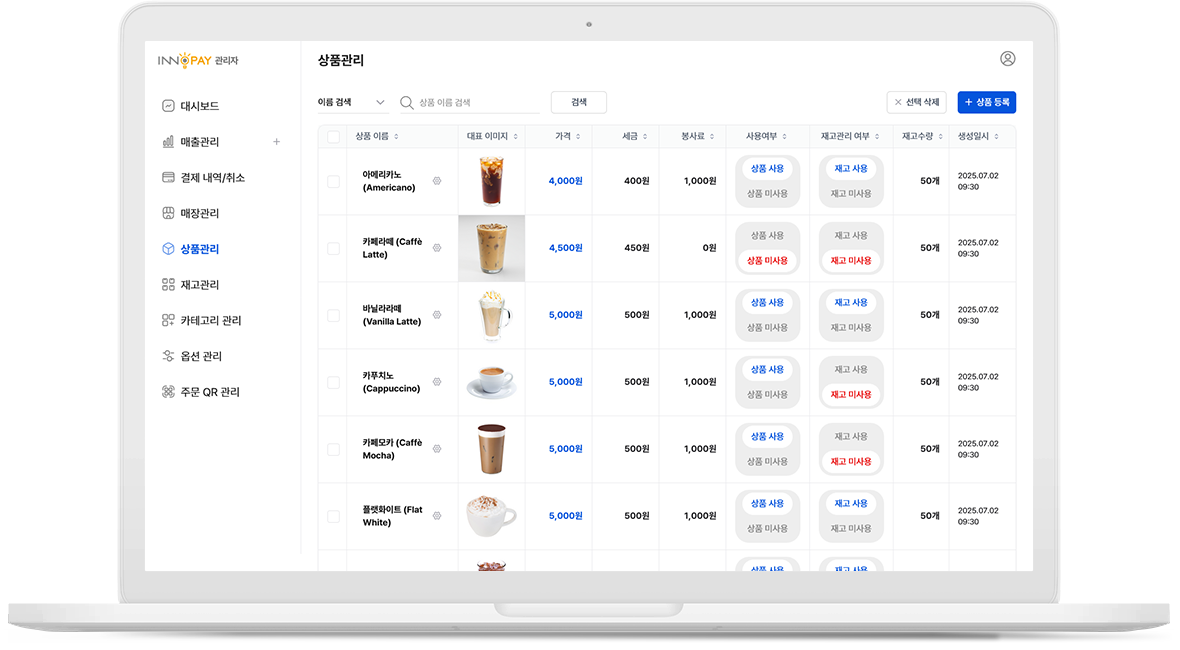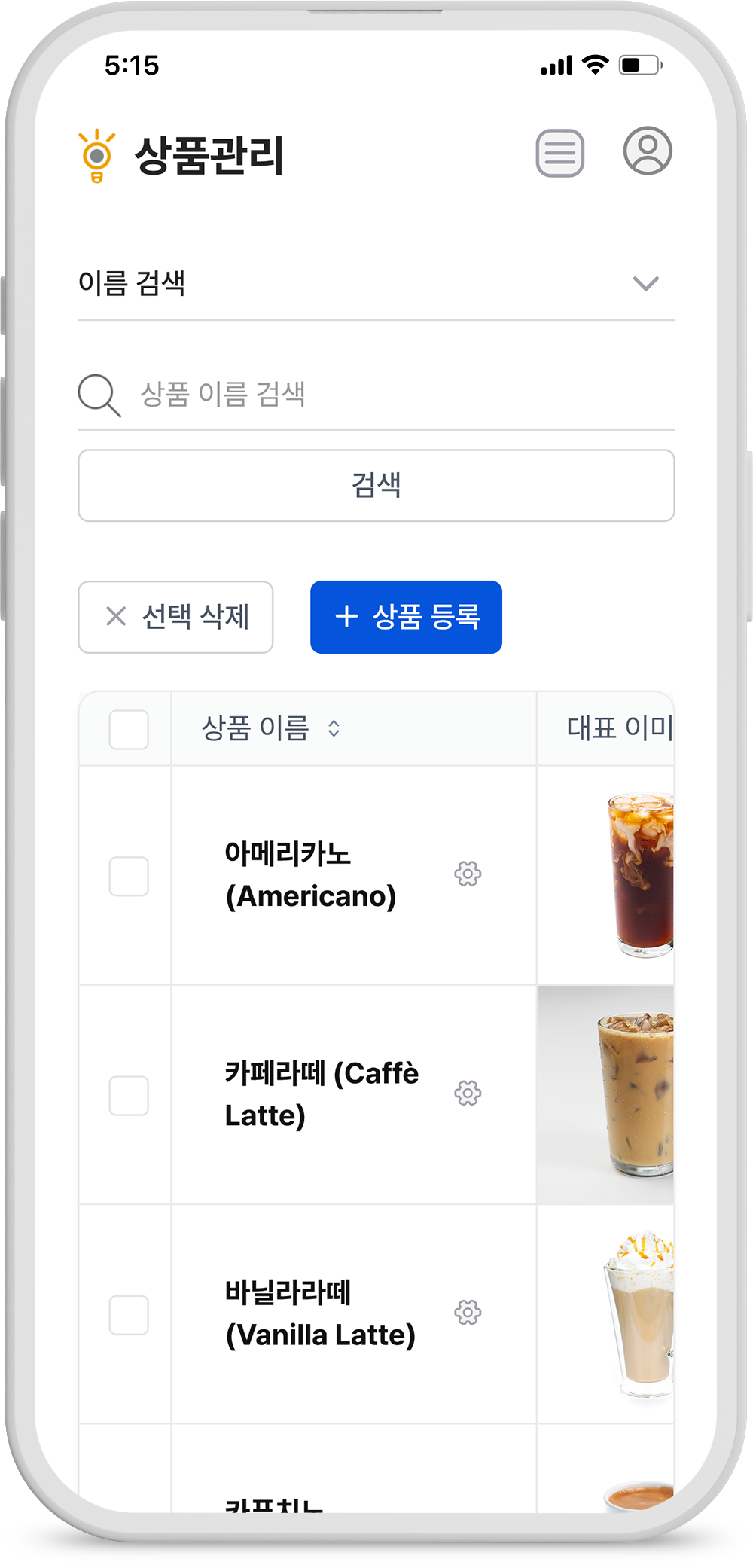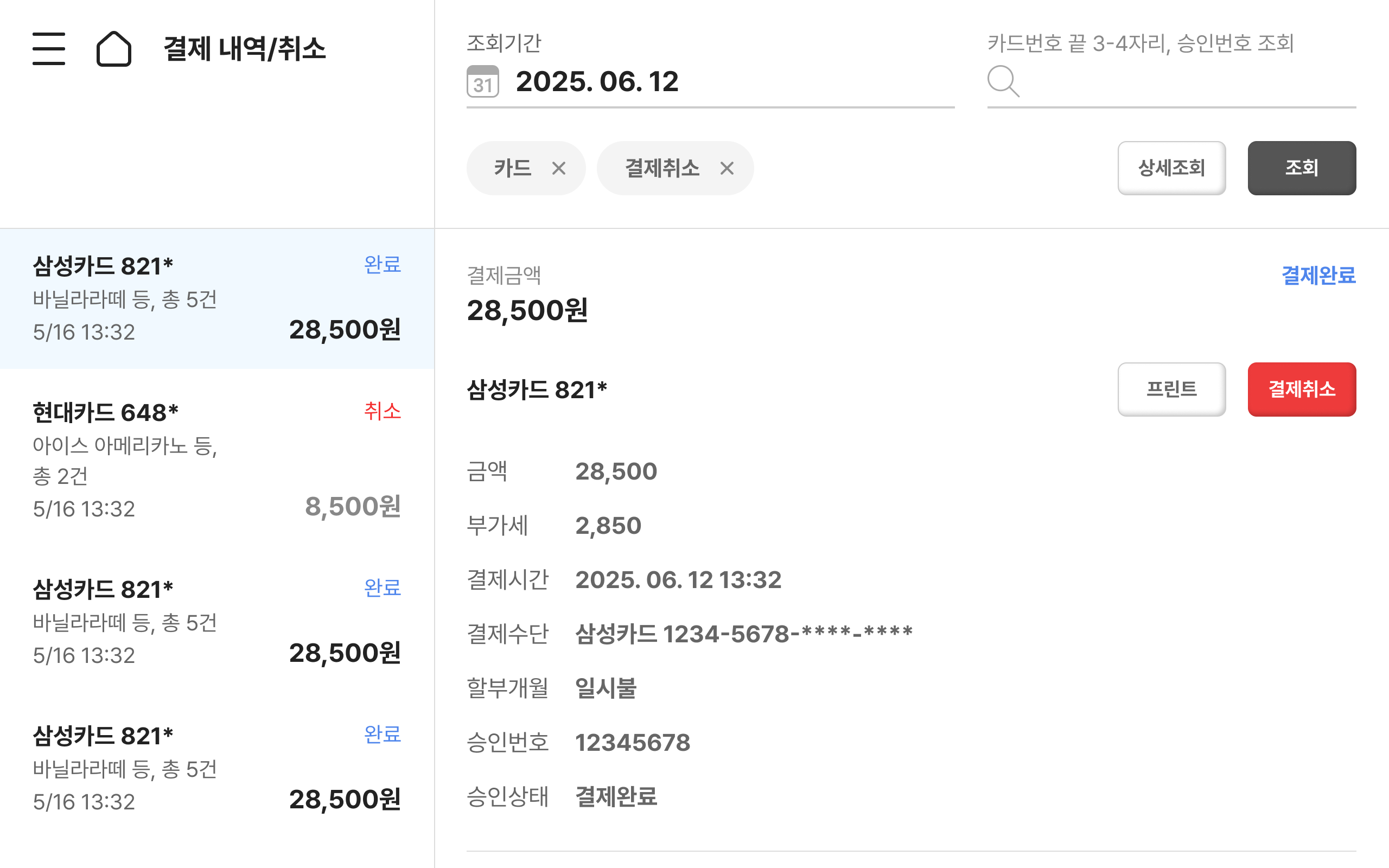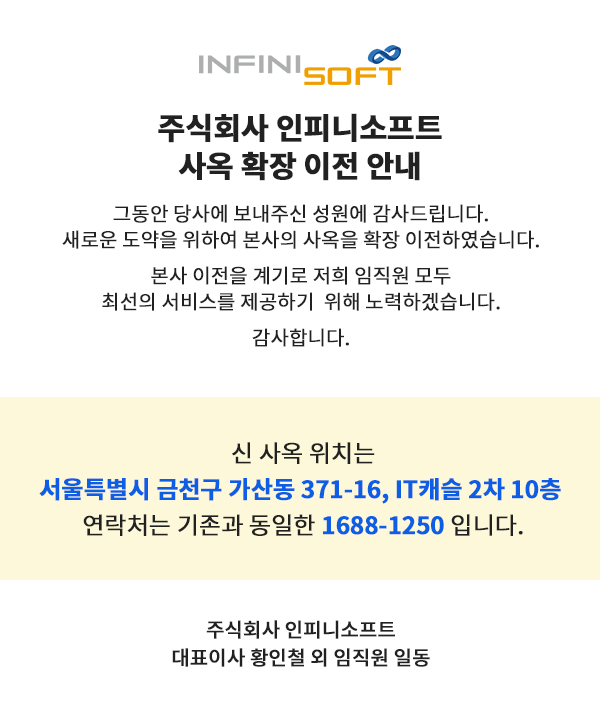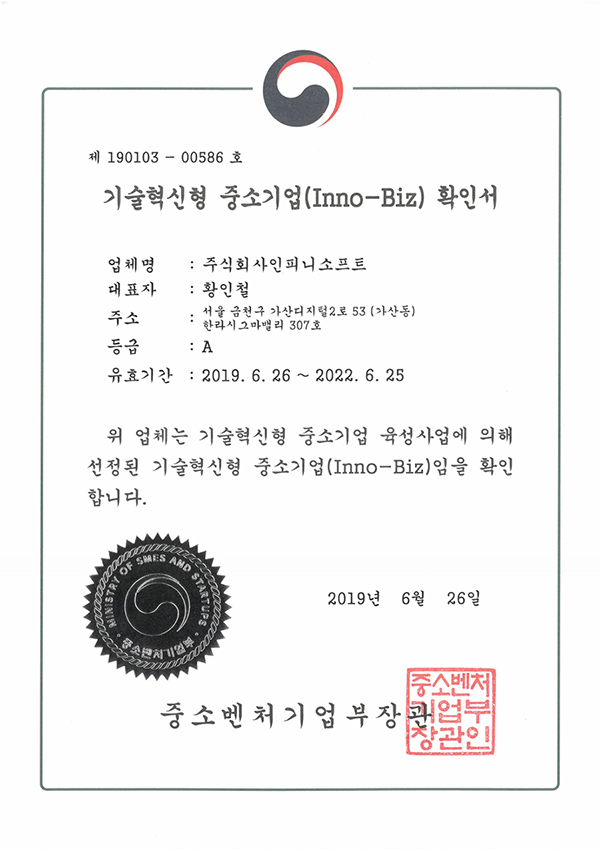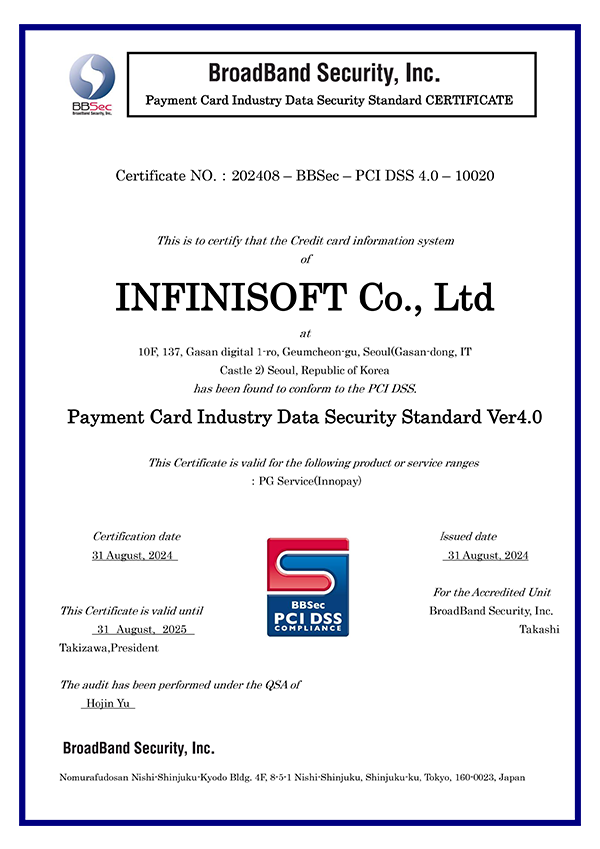QR 주문
QR 주문 서비스 안내
QR 주문 서비스 QR오더는 QR코드를 스마트폰으로 스캔하면 연결되는 메뉴 페이지에서 주문, 결제받는 서비스 입니다.
QR 주문 장점
고객이 스마트폰으로 QR 스캔 후 메뉴 확인, 주문, 결제를 즉시 진행할 수 있습니다.
좌석, 객실별 고유 QR코드를 발급하여 주문 구분 및 상태 관리가 가능합니다.
POS, 키오스크와 동일한 상품정보와 매출데이터를 공유하여 효율적인 운영이 가능합니다.
KDS(주방모니터)도 동시 사용이 가능하며 하나의 관리자 페이지에서 통합 관리가 가능합니다.
인력 부담 감소 및 비대면 운영이 가능 합니다.